2 tapaa tallentaa näyttö Android Lollipopissa ilman juurtumista
Sekalaista / / February 14, 2022

Aiemmin näytin sinulle parhaan tavan tallentaa Android-puhelimesi näyttöä KitKatissa. Tätä varten puhelimesi tarvitsi pääkäyttäjän oikeudet, mukautetun AOSP-ROMin ja Xposed Frameworkin. Ja se oli todellakin helpoin ja paras tapa tehdä se. Sen ei todellakaan pitäisi olla näin vaikeaa. Syy siihen, miksi se oli niin monimutkainen, johtui Android KitKatin omista puutteista.
Näytön tallennus, kuinka vaikeaa se voi olla?
Onneksi joku Mountain View'ssa kuunteli ja on tehnyt tästä prosessista paljon yksinkertaisempaa Android-puhelimissa Lollipop. Paras asia? Sinun ei tarvitse edes olla juurtunut enää.
Nyt kun asiat ovat helpommin, monet sovellukset ovat tukeneet sitä Pelikauppa. Tänään tarkastelemme kahta ilmaista sovellusta. Yksinkertainen ja monipuolinen vaihtoehto.
1. Lollipop Screen Recorder
Lollipop Screen Recorder on niin helppoa kuin se on. Sovellus näyttää ei mukauttaminen vaihtoehtoja, ei asetuksia. Se kaappaa näytön vain laitteen alkuperäisellä resoluutiolla. Jos haluat kaapata videota vaakatilassa, vaihda siihen ennen tallennuksen aloittamista. Sovellus on niin paljas, ettei siinä ole edes mahdollisuutta tallentaa kosketuspisteitä.
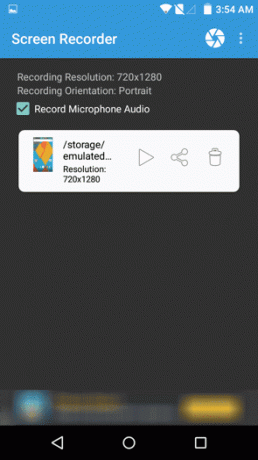

Aloitat tallennuksen painamalla laukaisinta oikeassa yläkulmassa. Lopuksi vedät ilmoituslaatikon alas ja napsautat Lopettaa -painiketta.
AZ Screen Recorder – Ei juuria
AZ Screen Recorder on täysin päinvastainen. Kun napautat sovelluksen kuvaketta, näet vain kelluvan widgetin. Voit aloittaa tallennuksen napauttamalla laukaisinta silloin ja silloin. Mutta suosittelen, että napautat Gear -kuvaketta siirtyäksesi ensin asetuksiin.


Määritä tässä kaapattavan videon resoluutio ja bittinopeus. Jos haluat säästää koossa, valitse jotain matalaresoluutioista.
Asetusnäytössä voit määrittää, haluatko ottaa kosketuspisteet käyttöön, rajoittaa videon pituutta ja jopa valita, mihin video tallennetaan.
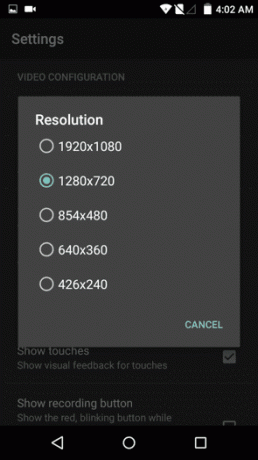
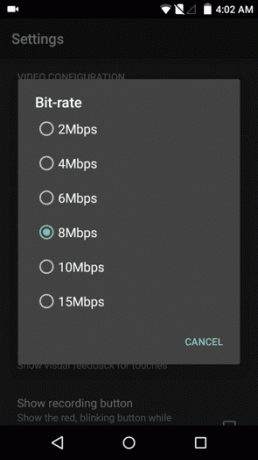
Kun olet tehnyt asetukset, palaa takaisin, napauta sovelluksen kuvaketta ja aloita tallennus valitsemalla laukaisin. Voit siirtyä ilmoituslaatikkoon lopettaaksesi tai keskeyttääksesi tallennuksen.
Kokemukseni näistä sovelluksista
KitKatin ja Lollipopin näytön tallennuksen välillä on ero yöllä ja päivällä. Ei vain näytön tallennusprosessissa, kuten edellä mainitsin, vaan myös kaappauksen laadussa.
KitKatissa videon kaappaus ei aina ollut sujuvaa, vaikka se olisi hypännyt läpi kaikki vanteet. Löydät joskus änkytystä. Se ei ollut niin huono, että et vain voinut käyttää sitä, mutta se oli kaukana optimaalisesta.
Sen arvoinen: Jos olet kehittäjä, arvioija tai joku, joka joutuu jatkuvasti tallentamaan näyttönsä, Lollipop-päivitys on sen arvoista jo tämän takia.
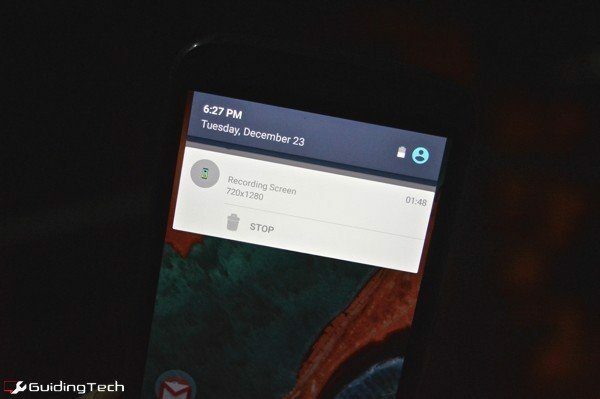
Mitä pidät Lollipopista?
Kun luet tätä, oletan, että sinulla on jo Lollipop asennettuna. Tämä tekee sinusta yhden harvoista onnekkaista käyttäjistä.
Mitä mieltä olet Lollipopista tähän mennessä? Mitä pidät materiaalisuunnittelusta? Se on vähän liian räikeä minun makuuni, mutta se ei ole jotain, johon en voi tottua. Jätä näkemyksesi alla oleviin kommentteihin.
Päivitetty viimeksi 03.2.2022
Yllä oleva artikkeli saattaa sisältää kumppanilinkkejä, jotka auttavat tukemaan Guiding Techiä. Se ei kuitenkaan vaikuta toimitukselliseen eheyteemme. Sisältö pysyy puolueettomana ja autenttisena.



